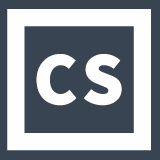Emitindo o primeiro MDFe
Manifesto de Transporte
Coral Sistemas
Última atualização há um ano
Se você é novo no sistema e precisa emitir o MDFe então continue nessa página.
Se já emitiu MDFe e precisa tirar alguma dúvida específica, acesse a categoria: MDFe.
Configurações iniciais
Para começar, vamos conhecer a tela do MDFe e configurar algumas informações necessárias.
1. O sistema possui um menu que fica localizado no lado esquerdo da tela. Nesse menu clique em MDFe e clique em Iniciar MDFe, conforme destacado na imagem abaixo.
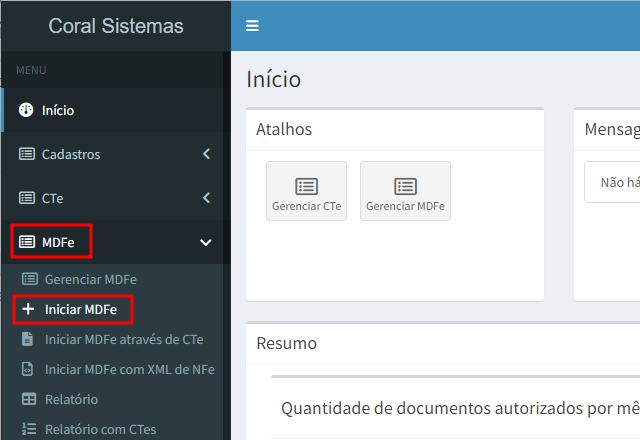
Na primeira vez que for emitir um MDFe, vai abrir uma tela (mostrada na imagem abaixo) para saber se a sua empresa já emitiu MDFe em algum momento.
2. Basicamente vai escolher entre essas tres opções:
- Se a sua empresa já emite ou já emitiu MDFe no passado e você sabe qual o número do último MDFe que emitiu, clique na opção "Já emite MDFe e sei em qual número parou". E então na próxima tela vai informar a série e o número do último MDFe que a sua empresa emitiu. Com isso o sistema vai configurar para continuar emitindo na sequência numérica que já utilizava.
- Se a sua empresa já emite ou já emitiu MDFe no passado mas você não lembra ou não tem o registro do número do último MDFe emitido, pode clicar na segunda opção: "Já emite MDFe mas não lembro a numeração".
- Se a sua empresa nunca emitiu, então basta clicar em "Minha empresa nunca fez emissão de MDFe".
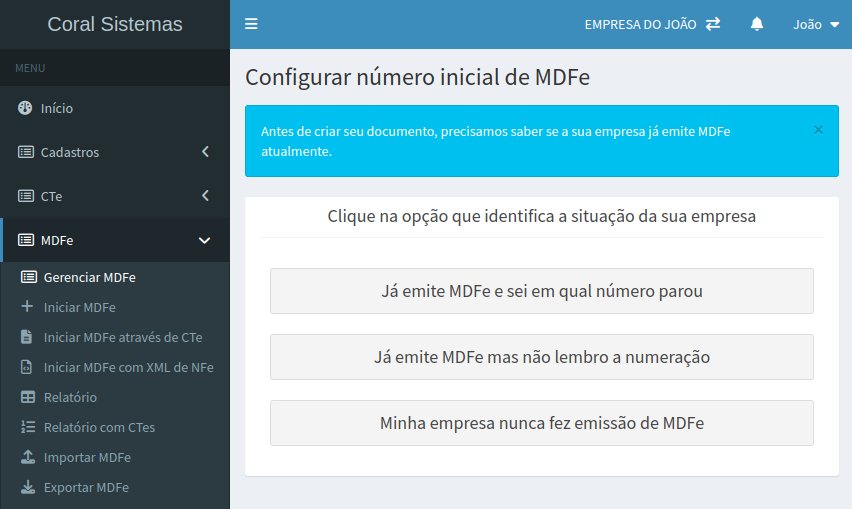
Cadastrando o veículo e motorista
Antes de começar a criar o MDFe vamos fazer o cadastro do veículo e do motorista que farão o transporte.
- Para o cadastro do veículo, veja esse passo a passo: Como cadastrar veículo
- Para o cadastro do motorista, veja esse passo a passo: Como cadastrar motorista
Criando o MDFe
O MDFe é um documento emitido pela empresa responsável pelo transporte:
- Pode ser uma transportadora, onde foi contratada para fazer o transporte e que emitiu o CTe anteriormente.
- Ou pode ser uma empresa que vendeu ou comprou uma mercadoria e vai se responsabilizar pelo transporte.
Caso a sua empresa se encaixe no item 1, clique aqui: Como emitir MDFe com CTe
Caso a sua empresa se encaixe no item 2, clique aqui: Como emitir MDFe para transporte de carga própria
MDFe criado, agora só enviar para a SEFAZ
Depois de criado o MDFe, o último passo é enviar para a SEFAZ (Secretaria da Fazenda) para que eles verifiquem e autorizem o MDFe, dando valor fiscal a esse documento. Enquanto o MDFe não está autorizado pela SEFAZ, ele não tem valor fiscal nenhum.
3. Todo o MDFe que é criado aparece na tela "Gerenciar MDFe", que pode ser acessada através do menu lateral, clicando em MDFe e depois em Gerenciar MDFe, conforme mostra imagem abaixo.
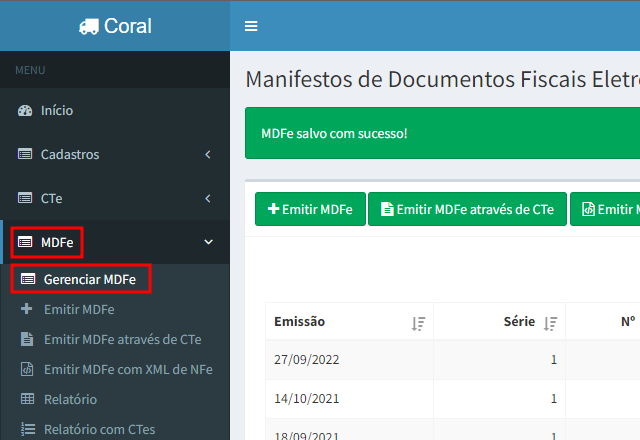
4. Nessa tela deve estar aparecendo o MDFe que acabou de criar. Para enviar para a SEFAZ basta clicar em Ações e clica em Enviar para a SEFAZ. Conforme mostra a ilustração abaixo.
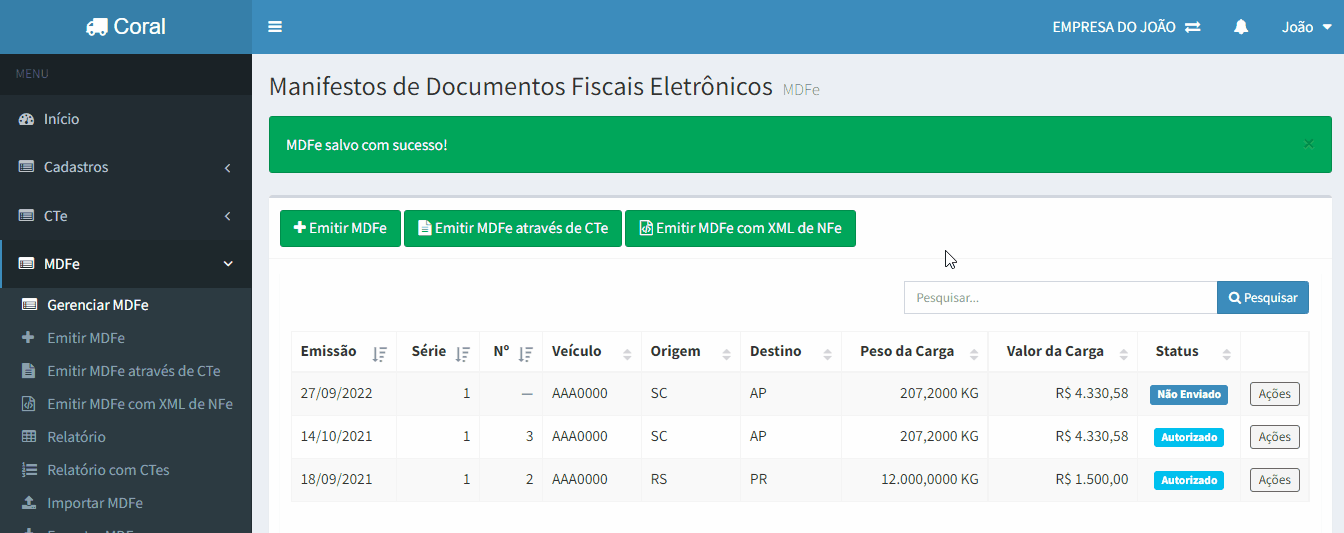
Configurando o certificado digital
Como é a primeira vez que está emitindo um MDFe, é preciso configurar o certificado digital da sua empresa.
5. Caso ainda não tenha configurado e está com dúvidas para configurar, veja nesse passo a passo como fazer para configurar: Como configurar o Certificado Digital.
6. Depois de ter o certificado configurado, pode-se enviar o MDFe para a SEFAZ (veja a partir do item 3 deste passo a passo).
Lidando com erros ou rejeições da SEFAZ
Ao clicar em Enviar para a SEFAZ, o sistema vai pegar os dados que preencheu no MDFe e enviar para o servidor da Secretaria da Fazenda. A SEFAZ vai analisar o MDFe e então dar um retorno.
- Caso tudo esteja correto, vai autorizar o MDFe e então a mensagem "Autorizado com sucesso" vai aparecer.
- Caso esteja faltando alguma coisa ou alguma informação esteja errada, a SEFAZ vai retornar uma mensagem de rejeição com um motivo da rejeição. Se isso acontece basta corrigir o que se pede na mensagem. Para fazer isso pode buscar nessa central de ajuda a rejeição que ocorreu. A maioria das rejeições já vai ter uma explicação e um passo a passo de como corrigir.
7. Para buscar por uma rejeição na Central de Ajuda, pode acessar a página inicial de nossa Central de Ajuda, clicando aqui e então no campo de busca digitar o número da rejeição ou parte da mensagem de erro, conforme mostra ilustração abaixo.
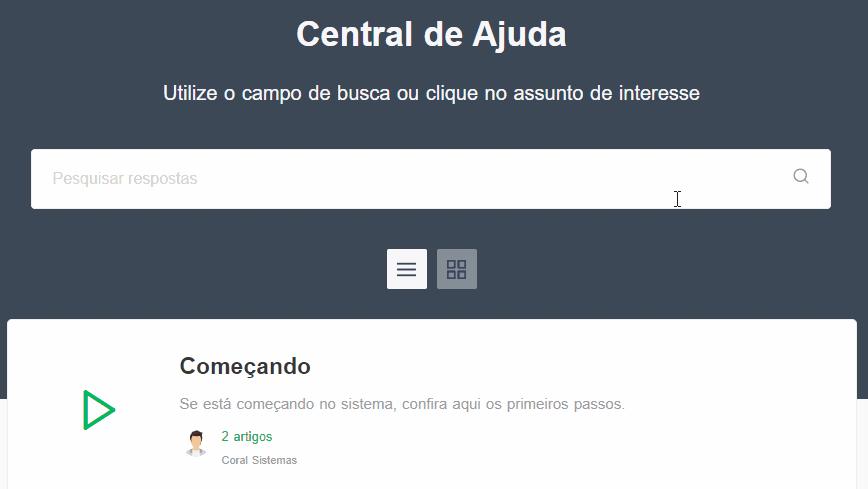
Ajuda com a emissão do MDFe
Caso tenha seguido o passo a passo aqui apresentado e não esteja conseguindo emitir o MDFe, não se preocupe, temos uma equipe que irá lhe ajudar na emissão e tirar as suas dúvidas.
Para entrar em contato com o nosso suporte, basta chamar em nosso chat que fica dentro do sistema no canto direito inferior, conforme apontado na imagem abaixo.

Além do chat, temos atendimento via Whatsapp ou telefone, através do número 49 991216071.
Fique à vontade para chamar, será um prazer ajudá-lo na emissão dos documentos.